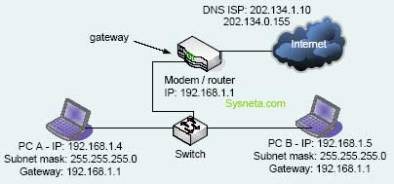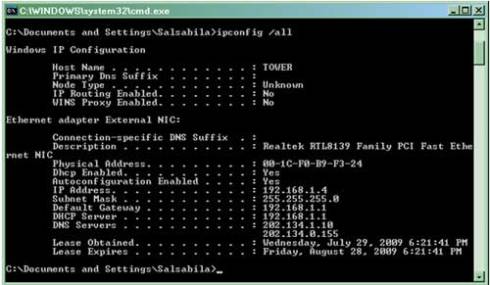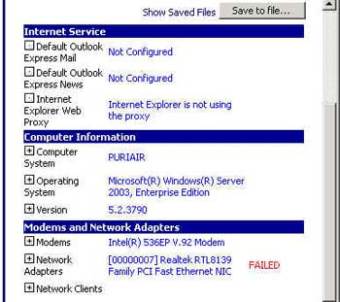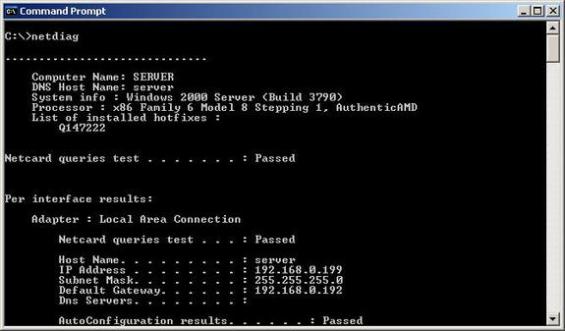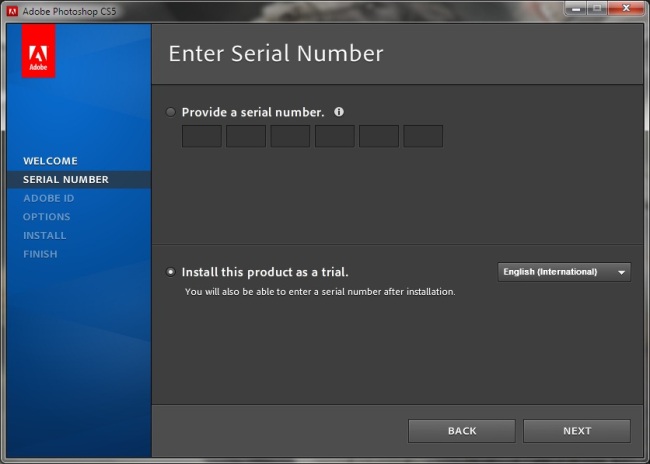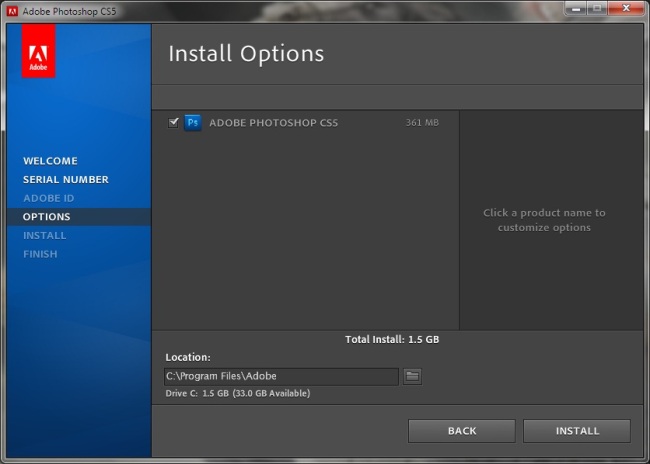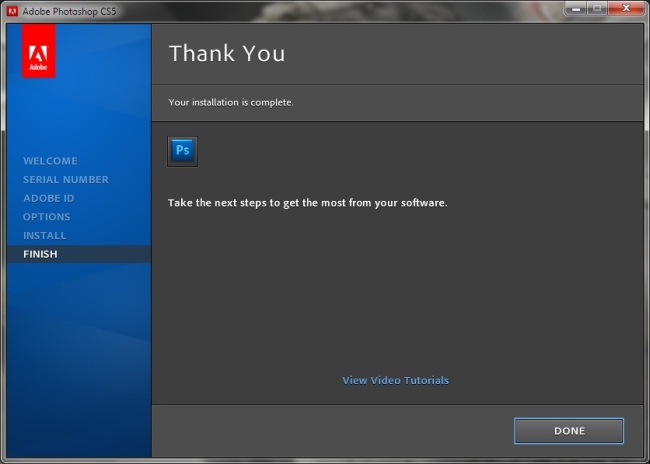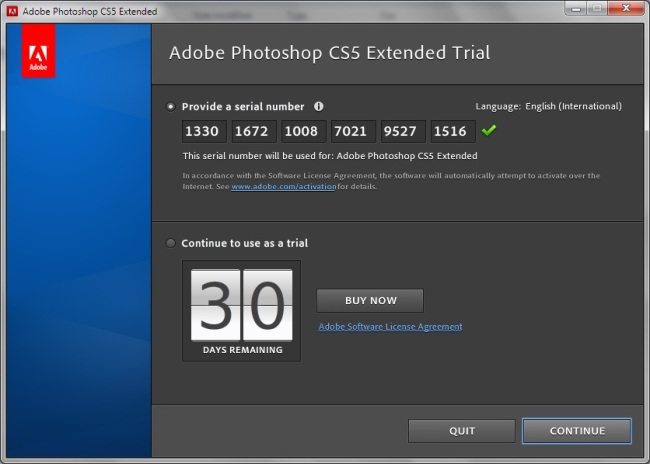Tugas 2
Meneliti tentang Penggunaan EYD pada Skripsi dan Membuat Istilah yang Berasal dari Bahasa Asing
“Perancangan Multimedia Interaktif Sebagai Sarana Alat Bantu Belajar CorelDraw Menggunakan Adobe Flash CS”
1. Selain menyangkut masalah perangkat keras (Hardware) dan perangkat lunak (Software), teknologi ini memperhatikan pula kepentingan manusia sehubungan dengan tujuan yang ditetapkan untuk teknologi ini sendiri.
Seharusnya pada kata “Hardware dan Software” tercetak miring, karena merupakan bahasa asing.
Selain menyangkut masalah perangkat keras (Hardware) dan perangkat lunak (Software), teknologi ini memperhatikan pula kepentingan manusia sehubungan dengan tujuan yang ditetapkan untuk teknologi ini sendiri.
2. Multimedia adalah kombinasi paling sedikit dua media input atau output dari data.
Seharusnya pada kata “input output” tercetak miring, karena merupakan bahasa asing.
Multimedia adalah kombinasi paling sedikit dua media input atau output dari data.
3. Sebuah kelompok kerja dari perusahaan yang dahulu bernama Software Publishers Association (sekarang bernama Software and Information Industry Association).
Seharusnya pada kata “Software Publishers Association” tercetak miring, karena merupakan bahasa asing.
Sebuah kelompok kerja dari perusahaan yang dahulu bernama Software Publishers Association (sekarang bernama Software and Information Industry Association).
4. Contoh kiosk yang paling umum adalah Authomated Teller Machine (ATM).
Seharusnya pada kata “Authomated Teller Machine” tercetak miring, karena merupakan bahasa asing.
Contoh kiosk yang paling umum adalah Authomated Teller Machine (ATM).
5. Perubahan posisi bergerak (motion tween) maupun perubahan bentuk diikuti pergerakan (motion shape).
Seharusnya pada kata “motion tween dan motion shape ” tercetak miring, karena merupakan bahasa asing.
Perubahan posisi bergerak (motion tween) maupun perubahan bentuk diikuti pergerakan (motion shape).
6. UML menyediakan bahasa pemodelan visual yang memungkinkan bagi pengembang system untuk membuat cetak biru atas visi mereka dalam bentuk baku dan mudah dimengerti.
Seharusnya pada kata “system” tercetak miring, karena merupakan bahasa asing.
UML menyediakan bahasa pemodelan visual yang memungkinkan bagi pengembang system untuk membuat cetak biru atas visi mereka dalam bentuk baku dan mudah dimengerti.
7. Use case diagram terdiri atas diagram untuk use case dan actor.
Pada kata “use case dan actor” seharusnya dicetak miring, karena merupakan bahasa asing.
Use case diagram terdiri atas diagram untuk use case dan actor.
8. Sebuah message bisa menjadi simple, synchronous, atau asynchronous.
Pada kata “message, simple, synchronous, atau asynchronous” seharusnya dicetak miring, karena merupakan bahasa asing.
Sebuah message bisa menjadi simple, synchronous, atau asynchronous.
9. Atribut merupakan data yang dimiliki suatu obyek dalam suatu class.
Pada kata “class” seharusnya ditulis miring karena merupakan bahasa asing.
Atribut merupakan data yang dimiliki suatu obyek dalam suatu class.
10. Color palette atau kotak warna terletak dibagian paling kanan kotak dialog utama.
Seharusnya pada kata “color palette” ditulis miring karena merupakan bahasa asing.
Color palette atau kotak warna terletak dibagian paling kanan kotak dialog utama.
Istilah Asing Dibidang Teknik Informatika dan Komputer
- – Istilah Asing yang Diserap : Komputer
– Istilah Asingnya : Computer
– Kaidah yang Digunakan : Dalam penulisan bahasanya komputer ditulis biasa dan dalam bahasa asing (Bahasa Inggris) “computer” ditulis miring.
– Arti dan Makna Istilah : Alat elektronik otomatis yang dapat menghitung atau mengolah data secara cermat menurut yang diinstruksikan, memberikan hasil pengolahan, serta dapat menjalankan sistem multimedia (film, musik, televise dan lain-lain), biasanya terdiri atas unit pemasukan, unit pengeluaran, unit penyimpanan serta unit pengontrolan.
2. – Istilah Asing yang Diserap : Tetikus
– Istilah Asingnya : Mouse
– Kaidah yang Digunakan : “Tetikus” ditulis biasa karena sudah diserap dari bahasa asing yaitu “mouse” kemudian “mouse” ditulis miring jika menggunakan bahasa asing.
– Arti dan Makna Istilah : Peranti periferal pada komputer yg menyerupai tikus, gunanya, antara lain, untuk memindahkan letak pandu di jendela tampilan.
3. – Istilah Asing yang Diserap : Skenario
– Istilah Asingnya : Scenario
– Kaidah yang Digunakan : Dalam penulisan bahasanya skenario ditulis biasa dan dalam bahasa asing (Bahasa Inggris) “scenario” ditulis miring.
– Arti dan Makna Istilah : Rencana lakon sandiwara atau film berupa tulisan adengan demi adegan yang tertulis secara terperinci.
4. – Istilah Asing yang Diserap : Program
– Istilah Asingnya : Program
– Kaidah yang Digunakan : Dalam penulisannya program ditulis biasa karena sudah sepenuhnya diserap ke Bahasa Indonesia
– Arti dan Makna Istilah : Rancangan mengenai asas yang sedang dibentuk atau dibuat.
5. – Istilah Asing yang Diserap : Kelas
– Istilah Asingnya : Class
– Kaidah yang Digunakan : Dalam penulisan bahasanya kelasditulis biasa dan dalam bahasa asing (Bahasa Inggris) “class” ditulis miring.
– Arti dan Makna Istilah : Sebuah ruang yang menempatkan suatu system, sekaligus menawarkan layanan untuk manipulasi keadaan tersebut.
Tugas 2A
Perbaikan tentang Penggunaan EYD Khususnya Ketepatan Penggunaan Tanda Baca Titik (.) dan Tanda Baca Koma (,) pada Penulisan Skripsi
1. Yang bertanda tangan di bawah ini,
Nama : Didik Rusmanto
NIM : 07211006
Alamat : Jl. Jati Bunder 4 No.26 RT.011/009 Kebon Kacang
Tanah Abang, Jakarta Pusat 10250
menyatakan dengan sebenarnya bahwa skripsi ini telah disusun benar-benar hasil karya sendiri dan tidak mengandung unsur plagiat.
Seharusnya kata “ menyatakan” huruf awalnya harus capital.
Menyatakan dengan sebenarnya bahwa skripsi ini telah disusun benar-benar hasil karya sendiri dan tidak mengandung unsur plagiat.
2. Perumusan masalah pada penulisan ini yaitu :
Bagaimana merancang aplikasi multimedia interaktif yang dapat membantu seseorang untuk belajar coreldraw menggunakan adobe flash cs.
Pada akhir perumusan masalah tidak terdapat tanda tanya (?) tetapi menggunakan tanda titik (.). Seharusnya diakhir perumusan masalah disertai dengan tanda Tanya (?) bukan tanda titik (.), karena perumusan masalah menyangkut pertanyaan.
Bagaimana merancang aplikasi multimedia interaktif yang dapat membantu seseorang untuk belajar coreldraw menggunakan adobe flash cs ?
3. Media ini dapat berupa audio ,animasi, teks, grafik, dan gambar.
Pada penulisan diatas terjadi kesalahan pada tanda koma (,). Seharusnya sebelum kata dan tidak harus menggunakan tanda koma (,), karena jika kalimat sudah menggunakan kata “dan” berarti penghubung dengan kata yang sebelumnya.
Media ini dapat berupa audio ,animasi, teks, grafik dan gambar.
4. Sepanjang lifeline ada kotak yang di sebut Activation.
Seharusnya kata “disebut” tidak harus dipisah, karena “disebut” bukan keterangan tempat.
Sepanjang lifeline ada kotak yang disebut Activation.
5. Perancangan Multimedia Interaktif Sebagai Sarana Promosi Kampus STMIK Swadharma, nama penulis Juan Setiawan nim 05210011, tahun penyusunan 2008
Pada kalimat diatas diakhir kalimat tidak menggunakan tanda titik (.). Seharusnya setiap akhir kalimat harus disertai dengan tanda titik (.).
Perancangan Multimedia Interaktif Sebagai Sarana Promosi Kampus STMIK Swadharma, nama penulis Juan Setiawan nim 05210011, tahun penyusunan 2008.
6. Ini disebabkan karena data suara dan suara dan gambar relative berukuran besar dan diproses secara spesifik.
Kalimat diatas menggunakan pengulangan kata yaitu “dan”. Seharusnya penggunaan kata “dan” harus disesuaikan dengan penghubung sebelumnya.
Ini disebabkan karena data suara dan gambar relative berukuran besar dan diproses secara spesifik.
7. Merupakan software yang khusus digunakan untuk membuat program komputer, apakah itu sistem operasi, atau program paket.
Seharusnya tanda koma (,) sebelum “atau” tidak perlu digunakan lagi, karena atau menandakan pilihan antara dua buah benda atau sesuatu. Maka tanda koma (,) dan atau bisa diganti dengan kata “dan” sebagai kata penghubung dari kata sebelumnya.
Merupakan software yang khusus digunakan untuk membuat program komputer, apakah itu sistem operasi dan program paket.
8. a. Use Case Diagram untuk memodelkan proses bisnis
b. Collaboration Diagram untuk memodelkan interaksi antar objek
c. Conceptual Diagram untuk memodelkan konsep-konsep yang ada didalam suatu aplikasi
d. State Diagram untuk memodelkan perilaku objek di dalam sistem
e. Activity Diagram untuk memodelkan perilaku Use Cases dan objek di dalam sistem.
f. Class Diagram untuk memodelkan struktur kelas
g. Object Diagram untuk memodelkan struktur objek
h. Component Diagram untuk memodelkan komponen objek
i. Deployment Diagram untuk memodelkan distribusi aplikasi.
Diakhir kalimat ada beberapa yang tidak menggunakan tanda titik (.). Seharusnya
disemua akhir kalimat disertai tanda titik (.) sebagai tanda akhirnya kalimat.
a. Use Case Diagram untuk memodelkan proses bisnis.
b. Collaboration Diagram untuk memodelkan interaksi antar objek.
c. Conceptual Diagram untuk memodelkan konsep-konsep yang ada didalam suatu aplikasi.
d. State Diagram untuk memodelkan perilaku objek di dalam system.
e. Activity Diagram untuk memodelkan perilaku Use Cases dan objek di dalam sistem.
f. Class Diagram untuk memodelkan struktur kelas.
g. Object Diagram untuk memodelkan struktur objek.
h. Component Diagram untuk memodelkan komponen objek.
i. Deployment Diagram untuk memodelkan distribusi aplikasi.
9. Photoshop adalah suatu program utama yang paling banyak dewasa ini digunakan untuk pengolahan image berbasis Komputer, sehingga menciptakan image professional.
Seharusnya kata “komputer” huruf “k” tidak harus capital. Karena computer tersebut tidak menyantumkan nama computer atau keterangan.
Photoshop adalah suatu program utama yang paling banyak dewasa ini digunakan untuk pengolahan image berbasis komputer, sehingga menciptakan image professional.
10. Menu-menu yang terdapat pada Adobe Photoshop CS 5 yaitu file, edit, image, layer, select, analysis, 3D, view, window dan help.
Seharusnya setelah kata “yaitu” harus disertai dengan tanda titik dua (:). Karena format “yaitu” untuk menyebutkan jenis-jenis atau bagian-bagian dari penjelasan sebelumnya.
Menu-menu yang terdapat pada Adobe Photoshop CS 5 yaitu: file, edit, image, layer, select, analysis, 3D, view, window dan help.
Mengubah Penulisan Catatan Kaki dan Daftar Pustaka yang Tidak Sesuai dengan EYD pada Skripsi
- Andi (2005). Membuat animasi presentasi dengan macromedia flash mx 2004. Yogyakarta: Madcom.
Setelah nama seharusnya diberi tanda baca titik (.), tahun terbit seharusnya tidak menggunakan tanda baca kurung, huruf pertama atau awal judul harus capital, kecuali kata penghubung. Setelah penulisan tanda titik (.) pada tahun tidak perlu menggunakan spasi saat menulis judul.
Seharusnya :
Andi.2005.Membuat Animasi Presentasi dengan Macromedia Flash MX 2004. Yogyakarta: Madcom.
2. Ari Wibowo, Agung (2004). Multimedia dan Streming dengan Synchronized Multimedia Integration Language. Jakarta: Elex Media Komputindo.
Setelah nama dibalik seharusnya diberi tanda baca titik (.), tahun terbit seharusnya tidak menggunakan tanda baca kurung. Setelah penulisan tanda titik (.) pada tahun tidak perlu menggunakan spasi saat menulis judul.
Seharusnya :
Ari Wibowo, Agung.2004.Multimedia dan Streming dengan Synchronized Multimedia Integration Language. Jakarta: Elex Media Komputindo.
3. Hendratman, Hendi (2006). The Magic of Macromedia Director. Bandung: Informatika.
Setelah nama dibalik seharusnya diberi tanda baca titik (.), tahun terbit seharusnya tidak menggunakan tanda baca kurung. Setelah penulisan tanda titik (.) pada tahun tidak perlu menggunakan spasi saat menulis judul. Lalu, setelah penulisan tanda titik (.) pada judul tidak perlu menggunakan spasi saat menulis nama kota.
Seharusnya :
Hendratman, Hendi.2006.The Magic of Macromedia Director.Bandung: Informatika.
4. Indrajit, Richardus Eko (2002). Manajemen Sistem Informasi dan Teknologi Informasi. Jakarta: Elex Media Komputindo.
Setelah nama dibalik seharusnya diberi tanda baca titik (.), tahun terbit seharusnya tidak menggunakan tanda baca kurung. Setelah penulisan tanda titik (.) pada tahun tidak perlu menggunakan spasi saat menulis judul. Lalu, setelah penulisan tanda titik (.) pada judul tidak perlu menggunakan spasi saat menulis nama kota.
Seharusnya :
Indrajit, Richardus Eko.2002.Manajemen Sistem Informasi dan Teknologi Informasi.Jakarta: Elex Media Komputindo.
5. Munawar (2005). Pemodelan Visual dengan UML, Yogyakarta: Graha Ilmu.
Setelah nama seharusnya diberi tanda baca titik (.), tahun terbit seharusnya tidak menggunakan tanda baca kurung, setelah judul seharusnya menggunakan tanda baca titik (.), bukan tanda baca koma (,).
Seharusnya :
Munawar.2005.Pemodelan Visual dengan UML.Yogyakarta: Graha Ilmu.
6. Prabowo, Eko (2001). Pembuatan animasi dengan macromedia director 7.1. Jakarta: Elex Media Komputindo.
Setelah nama seharusnya diberi tanda baca titik (.), tahun terbit seharusnya tidak menggunakan tanda baca kurung, huruf pertama atau awal judul harus capital, kecuali kata penghubung. Setelah penulisan tanda titik (.) pada tahun tidak perlu menggunakan spasi saat menulis judul.
Seharusnya :
Prabowo, Eko.2001.Pembuatan Animasi dengan Macromedia Director 7.1. Jakarta: Elex Media Komputindo.
7. Purnama, Pupung Budi (2006). Kiat Praktisi Desainer Web Profesional. Jakarta: Elex Media Komputindo.
Setelah nama seharusnya diberi tanda baca titik (.), tahun terbit seharusnya tidak menggunakan tanda baca kurung. Setelah penulisan tanda titik (.) pada tahun tidak perlu menggunakan spasi saat menulis judul. Lalu, setelah penulisan tanda titik (.) pada judul tidak perlu menggunakan spasi saat menulis nama kota.
Seharusnya :
Purnama, Pupung Budi.2006.Kiat Praktisi Desainer Web Profesional.Jakarta: Elex Media Komputindo.
8. Riberu, Tito (2004). Refrensi dan Tuntunan Perancangan Program Action Script Macromedia Flash MX. Jakarta:Dinastindo.
Setelah nama seharusnya diberi tanda baca titik (.), tahun terbit seharusnya tidak menggunakan tanda baca kurung. Setelah penulisan tanda titik (.) pada tahun tidak perlu menggunakan spasi saat menulis judul. Lalu, setelah penulisan tanda titik (.) pada judul tidak perlu menggunakan spasi saat menulis nama kota.
Seharusnya :
Riberu, Tito.2004.Refrensi dan Tuntunan Perancangan Program Action Script Macromedia Flash MX.Jakarta:Dinastindo.
9. Suciadi, Andi Andreas (2003) Menguasai Pembuatan Animasi dengan Macromedia Flash MX. Jakarta: Dinastindo.
Setelah nama seharusnya diberi tanda baca titik (.), tahun terbit seharusnya tidak menggunakan tanda baca kurung. Seharusnya penulisan setelah tahun harus disertai tanda titik (.). Setelah penulisan tanda titik (.) pada tahun tidak perlu menggunakan spasi saat menulis judul. Lalu, setelah penulisan tanda titik (.) pada judul tidak perlu menggunakan spasi saat menulis nama kota.
Seharusnya :
Suciadi, Andi Andreas.2003.Menguasai Pembuatan Animasi dengan Macromedia Flash MX.Jakarta:Dinastindo.
10. Wahono, Romi Satria (2004). Internet dan Web Server. Jakarta: Elex Media Komputindo.
Setelah nama seharusnya diberi tanda baca titik (.), tahun terbit seharusnya tidak menggunakan tanda baca kurung. Setelah penulisan tanda titik (.) pada tahun tidak perlu menggunakan spasi saat menulis judul. Lalu, setelah penulisan tanda titik (.) pada judul tidak perlu menggunakan spasi saat menulis nama kota.
Seharusnya :
Wahono, Romi Satria.2004.Internet dan Web Server.Jakarta:Elex Media Komputindo.